Comment lancer des applications instantanément avec Wox sous Windows

Découvrez comment utiliser Wox pour lancer vos applications, exécuter des commandes et plus encore, instantanément.

Pour modifier le format de l'image, vous utiliserez généralement des outils de conversion installés sur votre ordinateur ou des sites Web en ligne, tels que la conversion d'images JPG en PNG ou la conversion de PNG en JPG . Cependant, même sous Windows 10, il existe également une astuce pour convertir par lots les formats d'image sans avoir besoin d'un logiciel de prise en charge.
Nous pouvons modifier n'importe quel format d'image de notre choix, ou même modifier le format de fichier, par exemple en convertissant des fichiers doc en docx , etc. L'article ci-dessous vous guidera sur la modification par lots des formats d'image sous Windows 10.
Instructions pour modifier les extensions d'image sous Windows 10
Vidéo expliquant comment modifier par lots les formats d'image
Étape 1:
Tout d’abord, vous devez regrouper toutes les images dont les extensions de fichier doivent être modifiées dans le même dossier . Il est préférable de laisser le dossier sur le bureau afin d'avoir un chemin court et facile à retenir pour les étapes ultérieures. Le nom du dossier n'est pas signé, écrit immédiatement et sans aucun caractère spécial.
Étape 2:
Appuyez sur la combinaison de touches Windows + R , puis entrez le mot-clé cmd pour ouvrir l'interface CMD sur l'ordinateur.
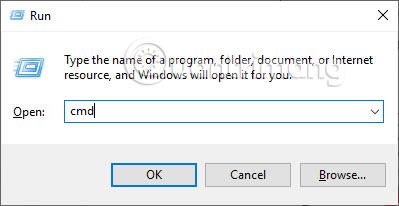
Affichez l'interface de la boîte de dialogue CMD afin que nous puissions saisir la ligne de commande cd avec un espace, le chemin du dossier image à convertir , puis appuyer sur Entrée . Nous suivons le contenu détaillé de la commande d’entrée comme ci-dessous.
À ce stade, le système renvoie automatiquement le chemin correct pour enregistrer l'image comme indiqué ci-dessous. Il suffit de saisir les caractères corrects du chemin du dossier pour enregistrer les images, le système reconnaîtra automatiquement et renverra les résultats corrects.
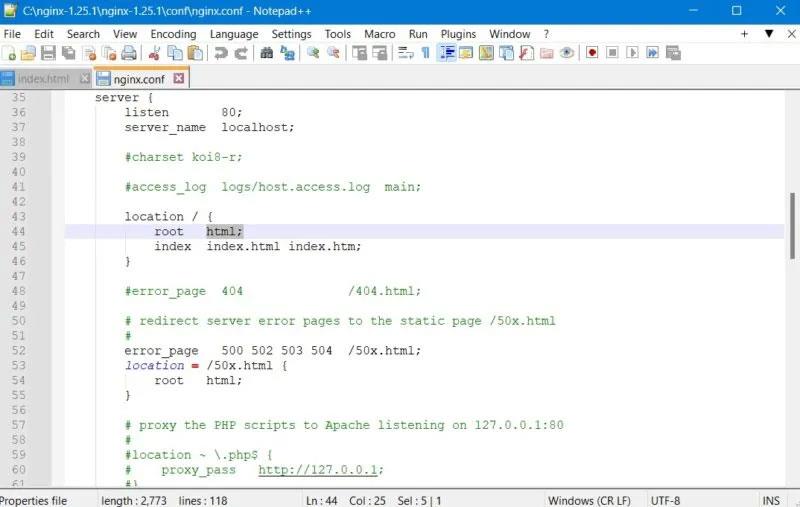
Si vous souhaitez vérifier, vous pouvez accéder au dossier dans lequel l'image a été enregistrée, modifier l'extension du fichier et voir quel est le chemin.
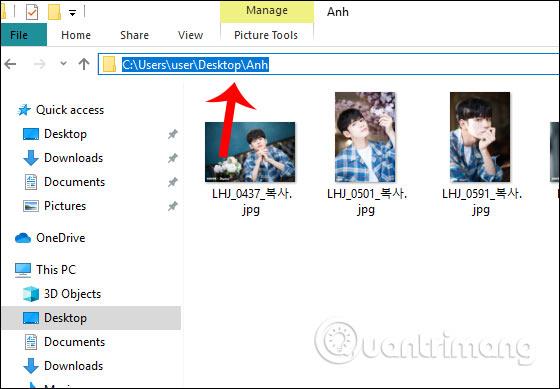
Étape 3:
Ensuite, l'utilisateur entre la commande Ren (convertir) espace *.jpg (format d'image actuel) espace *.png (format d'image que vous souhaitez convertir), puis appuyez sur Entrée . Voir les détails sur la façon de saisir des commandes selon l'image ci-dessous.
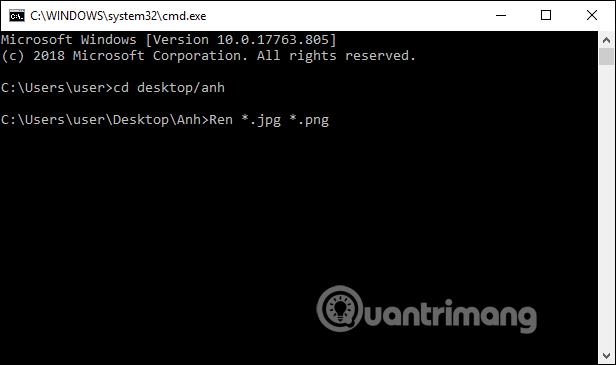
Ensuite, le système procédera à la modification par lots de l'extension de l'image. En cas de succès, le résultat renvoyé est le chemin du dossier dans lequel enregistrer l'image.
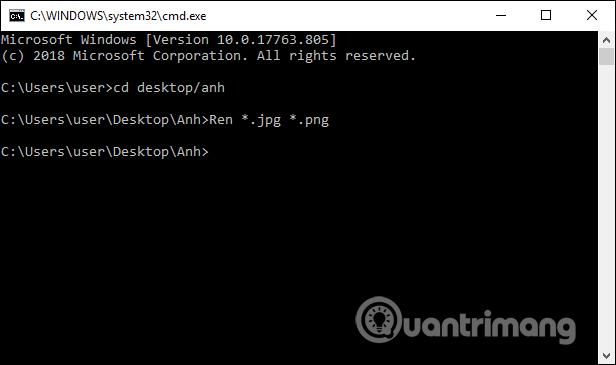
Vérifiez à nouveau le dossier et constatez que toutes les images sont converties en png très rapidement.
Avec seulement quelques commandes simples sur Windows 10, nous pouvons rapidement modifier l'extension de l'image. Pendant le processus de conversion, il vous suffit de saisir les caractères corrects du chemin du dossier pour enregistrer l'image. Le système s'appuiera sur cela pour convertir une série de formats d'image immédiatement après.
Je vous souhaite du succès !
Découvrez comment utiliser Wox pour lancer vos applications, exécuter des commandes et plus encore, instantanément.
Découvrez comment créer un cercle jaune autour du pointeur de la souris pour le mettre en surbrillance sur Windows 10. Suivez ces étapes faciles pour améliorer votre expérience utilisateur.
Découvrez pourquoi l
Sous Windows 11, configurez facilement des raccourcis pour accéder rapidement à des dossiers spéciaux dans votre menu Démarrer.
Découvrez comment résoudre l
Découvrez comment utiliser un disque dur externe avec un Chromebook pour transférer et stocker vos fichiers en toute sécurité. Suivez nos étapes pour un usage optimal.
Dans ce guide, vous apprendrez les étapes pour toujours utiliser une adresse MAC aléatoire pour votre adaptateur WiFi sous Windows 10. Optimisez votre sécurité en ligne!
Découvrez comment désinstaller Internet Explorer 11 sur Windows 10 pour optimiser l'espace de votre disque dur.
Découvrez comment utiliser Smart Defrag, un logiciel de défragmentation de disque dur gratuit et efficace, pour améliorer les performances de votre ordinateur.
Le moyen le plus simple de déverrouiller du contenu et de protéger tous les appareils avec un VPN crypté est de partager la connexion VPN via un point d








